Gamybos metu susidaręs metalo laužas¶
Gamybos proceso metu gali atsirasti poreikis išmesti gamybos komponentus ar galutinius produktus. Tai gali būti būtina, jei komponentas ar produktas yra sugadintas arba netinkamas naudoti dėl kitų priežasčių.
Pagal numatytuosius nustatymus, sunaikinant komponentą ar galutinį produktą, jis pašalinamas iš fizinių atsargų ir priskiriamas virtualiai lokacijai pavadinimu Virtualios Lokacijos/Sunaikinti. Virtuali lokacija yra ne fizinė erdvė, bet Odoo sistema naudojama paskirtis, skirta sekti daiktus, kurie nebepriklauso fizinėms atsargoms.
Taip pat žiūrėkite
Daugiau informacijos rasite dokumentacijoje apie skirtingus vietų tipus.
Komponentai gali būti nurašomi tiek iš Gamybos programos, tiek iš Gamybos grindų modulio, kol susijęs gamybos užsakymas (GU) yra uždarytas. Gatavi produktai gali būti nurašomi tik iš Gamybos programos ir tik po susijusio |GU| uždarymo.
Patarimas
Brokuotų užsakymų galima peržiūrėti naršant: . Kiekviename brokuotame užsakyme pateikta užsakymo sukūrimo data ir laikas, taip pat brokuotas produktas ir kiekis.
Norėdami peržiūrėti bendrai išbrokuotų prekių kiekį, eikite į , tada pašalinkite Vidinis filtrą iš Paieška… juostos, kad būtų rodomos visos virtualios vietos. Iš sąrašo pasirinkite Virtualios vietos/Atliekos vietą.
Pašalinti iššokantį langą¶
Komponentų ir baigtų gaminių laužymas vykdomas per Scrap iššokantį langą. Iššokantis langas gali būti pasiekiamas iš MO galinėje dalyje arba iš Shop Floor modulio.
Metalo laužo komponentas iš gamybos¶
Norėdami įtraukti komponentą iš MO, pradėkite naršydami į , tada pasirinkite MO. Viršuje MO spustelėkite Išmesti mygtuką, kad atidarytumėte Išmesti iššokantį langą.
Aukšto produktyvumo gaminių laužas iš gamybos¶
Norėdami pašalinti galutinį produktą iš MO, pirmiausia eikite į: . Pasirinkite atidarytą MO, tada spustelėkite Pagaminti viską mygtuką, kad jį užbaigtumėte.
Norėdami pasirinkti uždarytą MO, eikite į , pašalinkite To Do filtrą iš Paieška… juostos ir tada pasirinkite norimą MO.
Uždarius, spustelėkite Laisvą mygtuką viršuje MO, kad atidarytumėte Laisvą iššokantįjį langą.
Šalinti komponentą iš gamybos zonos¶
Norėdami iš Gamybos aikštelės modulio pašalinti komponentą, pradėkite naršydami į . Tada spustelėkite ⋮ (trys vertikalūs taškai) mygtuką ant MO kortelės arba pasirinkite darbo centrą iš viršutinės navigacijos juostos ir spustelėkite ⋮ (trys vertikalūs taškai) mygtuką ant darbo užsakymo kortelės.
Abu metodai atveria iššokantį langą Ką norėtumėte daryti?. Spustelėkite mygtuką Išmesti šiame lange, kad atidarytumėte iššokantį langą Išmesti.
Pašalinti iššokantį langą¶
Atidarę iššokantį atliekų langą naudodami vieną iš aukščiau nurodytų metodų detaliau aukščiau, pasirinkite atsarginę dalį arba baigtą produktą, kuris yra naikinamas, iš Produktas išskleidžiamojo meniu.
Lauke Kiekis įveskite nurašomą kiekį.
Pagal numatytuosius nustatymus Šaltinio vieta laukas yra nustatytas į sandėlio gamybos pasirengimo vietą, o Šalutinių produktų vieta laukas yra nustatytas į Virtualios vietos/Šalutiniai produktai vietą. Jei reikia pakeisti šaltinio arba šalutinių produktų vietą, pasirinkite kitą vietą iš atitinkamų išskleidžiamųjų meniu.
Pažymėkite žymimąjį laukelį Papildyti perparduotas kiekius, jei turėtų būti sukurtas užsakymas pasirinkti, kad būtų pakeistas perdirbtas komponentas (-ai) patvirtinus perdirbimo užsakymą. Ši parinktis turėtų būti įjungta tik sandėliuose su įjungtu dvieju žingsnių ar trijų žingsnių gamybos procesu, nes komponentai nepasirenkami kaip dalis vieno žingsnio gamybos proceso.
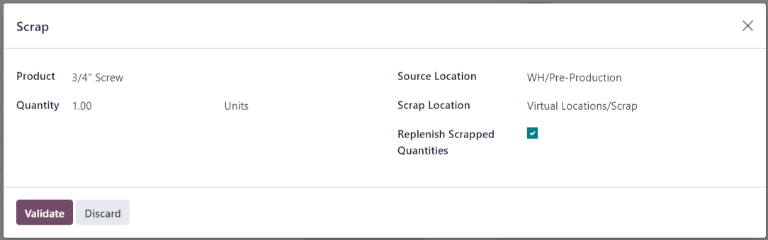
Spustelėkite mygtuką Scrap, kad nutrauktumėte pasirinktą komponentą. Sukūrus vieną ar kelis nutraukimo užsakymus, viršuje ekrane pasirodo išmanusis mygtukas Scraps. Spustelėkite jį, kad peržiūrėtumėte visų nutraukimo užsakymų sąrašą MO.
Jei užsakymas paimti buvo automatiškai sukurtas siekiant papildyti sunaikintas komponentes, jį galite pasiekti atidarę programėlę, spustelėję # Apdoroti mygtuką ant Paimti komponentus kortelės ir pasirinkę užsakymą.